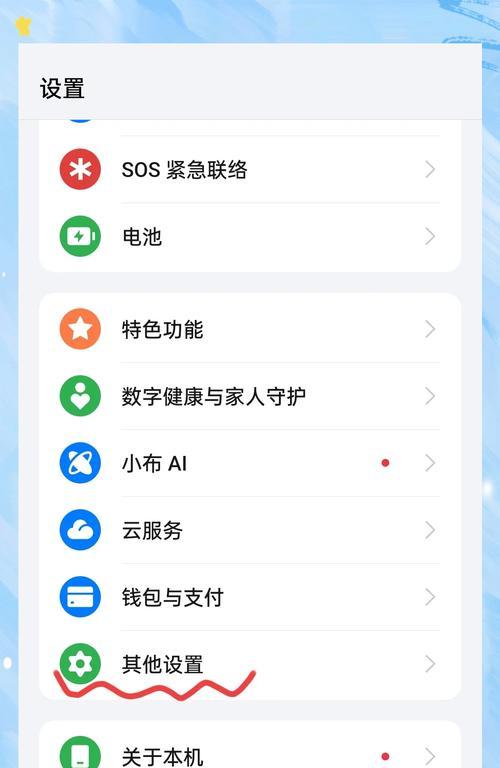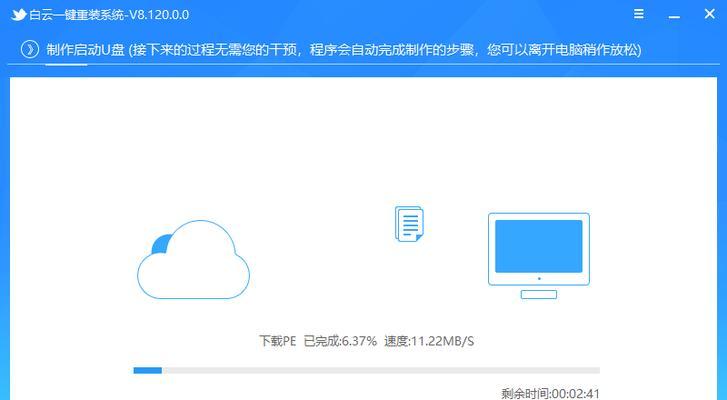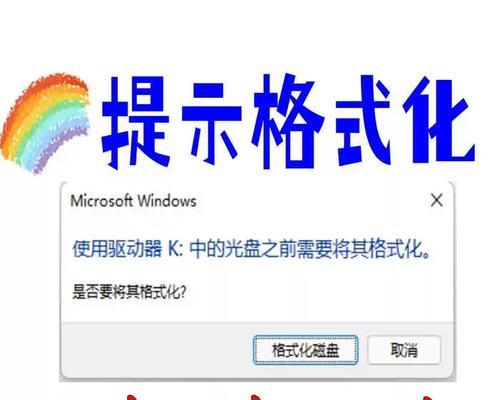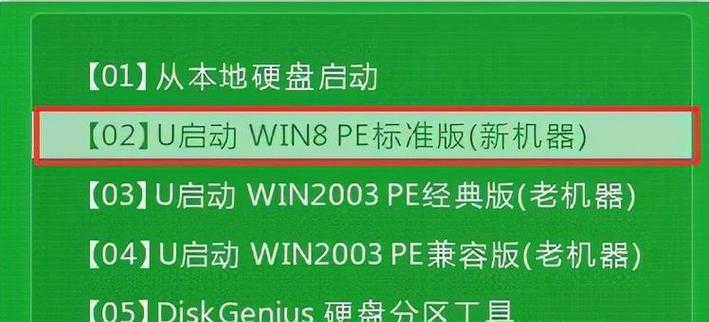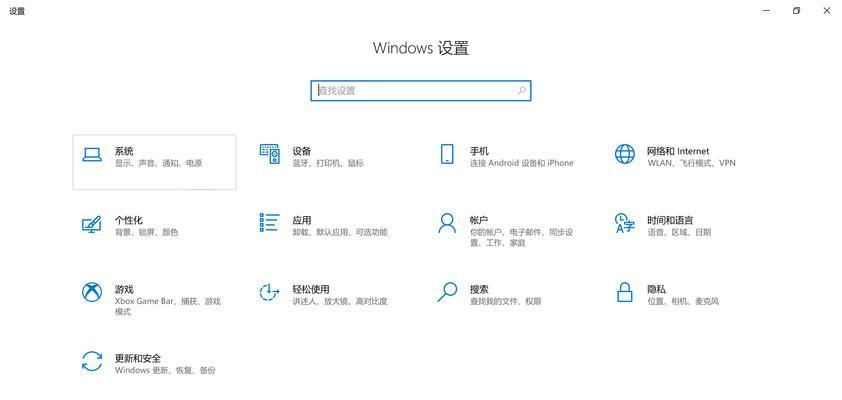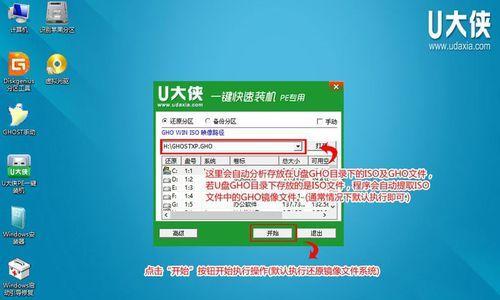随着科技的发展,越来越多的人选择使用笔记本电脑进行工作和娱乐。而当我们需要重新安装操作系统时,使用U盘安装系统成为了一种常见的选择。本文将以详细的教程方式,为您介绍如何使用U盘来安装操作系统。

选择合适的U盘
1.确保U盘具备足够的存储空间:选择一个容量至少为8GB的U盘,以确保能够完整地安装操作系统和相关文件。
2.考虑U盘的读写速度:选择读写速度较快的U盘,这样可以减少安装过程的等待时间。

准备安装文件
3.下载操作系统镜像文件:访问官方网站或可信赖的资源下载站点,获取所需的操作系统镜像文件。
4.使用专业工具制作启动U盘:使用专业的U盘启动制作工具,将操作系统镜像文件写入U盘中,以便能够从U盘启动并安装系统。
设置BIOS
5.重启电脑并进入BIOS设置界面:按下电脑开机时的指定按键(一般是Delete键、F2键或F12键)进入BIOS设置界面。

6.调整启动顺序:在BIOS设置界面中,找到“Boot”或“启动”选项,将U盘设为第一启动项。
安装系统
7.插入U盘并重启电脑:将制作好的U盘插入电脑,然后重启电脑。
8.按照提示安装系统:根据U盘启动后的提示,选择“安装操作系统”选项,并按照系统安装向导进行操作。
分区和格式化
9.选择安装位置:根据个人需要选择合适的安装位置,可以将原有系统保留在一部分硬盘空间中,也可以全部删除重新分区。
10.格式化硬盘:对于新硬盘或需要清空数据的硬盘,选择格式化来清除原有数据。
系统配置
11.输入密钥:根据提示输入操作系统的产品密钥。
12.选择语言和地区:根据个人喜好选择合适的语言和地区设置。
13.设置用户名和密码:设置登录系统时所需的用户名和密码,以保护个人信息的安全。
等待安装完成
14.等待安装过程完成:根据个人电脑配置和操作系统的不同,安装过程可能需要一段时间,请耐心等待。
15.重启电脑并享受新系统:安装完成后,按照提示重启电脑,然后您就可以开始享受全新的操作系统了。
通过使用U盘安装系统,我们可以轻松方便地重新安装操作系统,无需使用光盘或其他设备。只需要准备好合适的U盘和操作系统镜像文件,按照教程进行设置和安装,即可完成整个过程。希望本篇文章对您有所帮助,祝您顺利安装并使用新的操作系统!